win7输入法的设置方法
为你解答win7输入法不见了怎么办
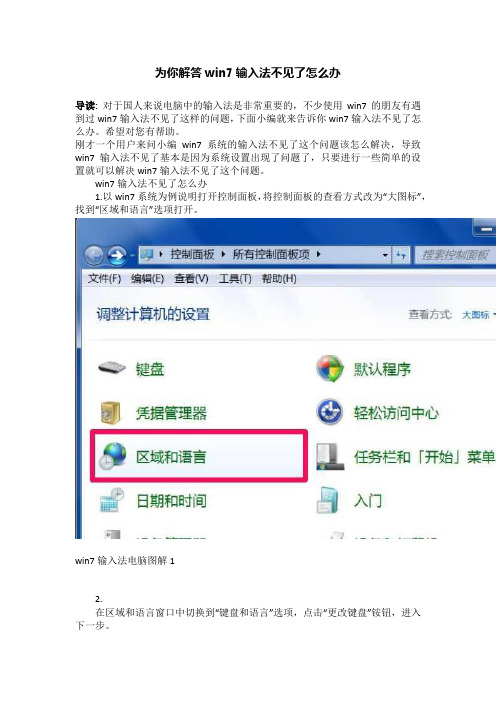
为你解答win7输入法不见了怎么办
导读:对于国人来说电脑中的输入法是非常重要的,不少使用win7的朋友有遇到过win7输入法不见了这样的问题,下面小编就来告诉你win7输入法不见了怎么办。
希望对您有帮助。
刚才一个用户来问小编win7系统的输入法不见了这个问题该怎么解决,导致win7输入法不见了基本是因为系统设置出现了问题了,只要进行一些简单的设置就可以解决win7输入法不见了这个问题。
win7输入法不见了怎么办
1.以win7系统为例说明打开控制面板,将控制面板的查看方式改为“大图标”,找到“区域和语言”选项打开。
win7输入法电脑图解1
2.
在区域和语言窗口中切换到“键盘和语言”选项,点击“更改键盘”铵钮,进入下一步。
输入法不见了电脑图解2
3.在文本服务和输入语言窗口切换到“语言栏”选项。
然后点击“停靠于任务栏”选项,点击应用并确定即可。
win7输入法不见了电脑图解3
4.回到桌面,我们就可以在任务栏的右侧看到输入法图标了。
输入法电脑图解4
现在知道输入法不见了怎么办了吗?。
win7输入法切换
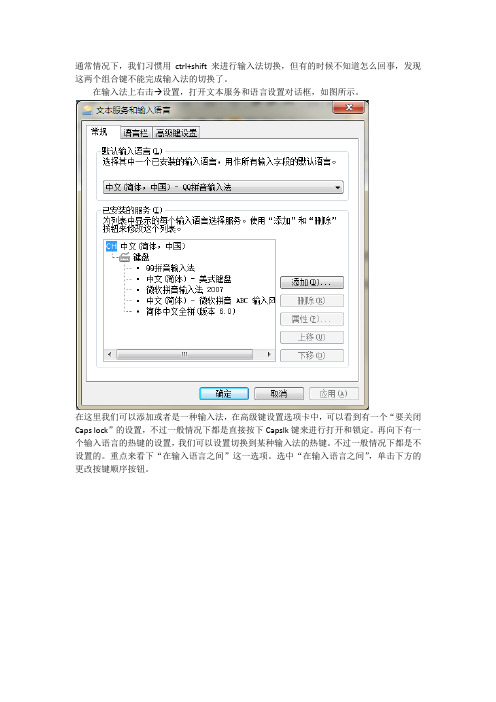
通常情况下,我们习惯用ctrl+shift来进行输入法切换,但有的时候不知道怎么回事,发现这两个组合键不能完成输入法的切换了。
在输入法上右击 设置,打开文本服务和语言设置对话框,如图所示。
在这里我们可以添加或者是一种输入法,在高级键设置选项卡中,可以看到有一个“要关闭Caps lock”的设置,不过一般情况下都是直接按下Capslk键来进行打开和锁定。
再向下有一个输入语言的热键的设置,我们可以设置切换到某种输入法的热键。
不过一般情况下都是不设置的。
重点来看下“在输入语言之间”这一选项。
选中“在输入语言之间”,单击下方的更改按键顺序按钮。
全角和半角进行切换的快捷键是shift+空格。
中英文标点进行切换的快捷键是ctrl+”.”。
样我们就可以把切换输入法的快捷键设置成了ctrl+shift。
标准输入法 win7
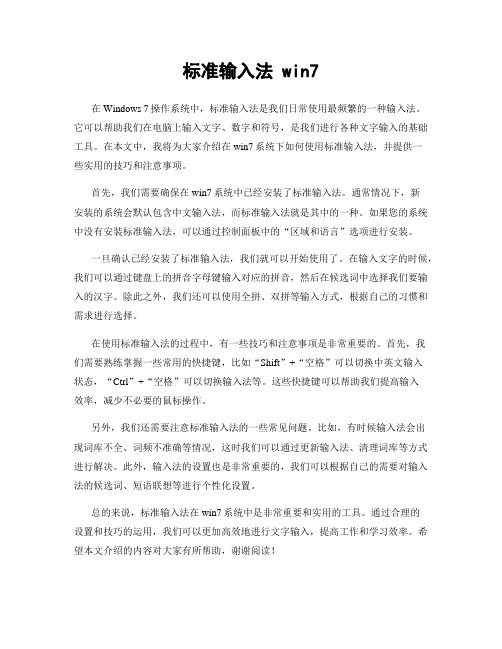
标准输入法 win7在Windows 7操作系统中,标准输入法是我们日常使用最频繁的一种输入法。
它可以帮助我们在电脑上输入文字、数字和符号,是我们进行各种文字输入的基础工具。
在本文中,我将为大家介绍在win7系统下如何使用标准输入法,并提供一些实用的技巧和注意事项。
首先,我们需要确保在win7系统中已经安装了标准输入法。
通常情况下,新安装的系统会默认包含中文输入法,而标准输入法就是其中的一种。
如果您的系统中没有安装标准输入法,可以通过控制面板中的“区域和语言”选项进行安装。
一旦确认已经安装了标准输入法,我们就可以开始使用了。
在输入文字的时候,我们可以通过键盘上的拼音字母键输入对应的拼音,然后在候选词中选择我们要输入的汉字。
除此之外,我们还可以使用全拼、双拼等输入方式,根据自己的习惯和需求进行选择。
在使用标准输入法的过程中,有一些技巧和注意事项是非常重要的。
首先,我们需要熟练掌握一些常用的快捷键,比如“Shift”+“空格”可以切换中英文输入状态,“Ctrl”+“空格”可以切换输入法等。
这些快捷键可以帮助我们提高输入效率,减少不必要的鼠标操作。
另外,我们还需要注意标准输入法的一些常见问题。
比如,有时候输入法会出现词库不全、词频不准确等情况,这时我们可以通过更新输入法、清理词库等方式进行解决。
此外,输入法的设置也是非常重要的,我们可以根据自己的需要对输入法的候选词、短语联想等进行个性化设置。
总的来说,标准输入法在win7系统中是非常重要和实用的工具。
通过合理的设置和技巧的运用,我们可以更加高效地进行文字输入,提高工作和学习效率。
希望本文介绍的内容对大家有所帮助,谢谢阅读!。
为什么我的win7系统安装了搜狗输入法后开机找不到输入法语言栏!需要重新修复搜狗输入法才行。。。

为什么我的win7系统安装了搜狗...你还是安装原版封装的系统比较好,你可以看我的百度空间,里面有最新原版系统,和图文安装教程。
地址我发你私信开始---运行---输入----ctfmon.exe---确定如果提示找不到该文件,那就是该文件已经被删除了,那就去别人电脑上拷贝一个过来或者网上下载一个,放到相应的目录就可以了如果不是上面的情况,那就可以用以下随便一个方法方法一:右击任务栏空白处-工具栏-语言栏即可。
方法二:首先打开文字服务1. 单击开始,单击控制面板,然后双击“区域和语言选项”。
2. 在语言选项卡上的“文字服务和输入语言”下,单击详细信息。
3. 在首选项下,单击语言栏。
4,选择“关闭高级文字服务”复选框,,把里面的钩去掉. 方法三:其次设置语言栏的输入法1. 单击开始,单击控制面板,然后双击“区域和语言选项”。
2. 在语言选项卡上,在“文字服务和输入语言”下,单击详细信息。
3. 在首选项下,单击语言栏。
4. 选择“在桌面上显示语言栏”复选框。
如果您安装了文字服务,语言栏将自动显示。
但是,如果您关闭了语言栏,您可以使用此步骤重新显示它。
如果要将语言栏最小化到任务栏,右击任务栏上的语言图标,然后单击“设置",选择你要用的输入法添加就是了. 方法四:任务栏----右击----工具栏---单击“语言栏” 如果任务栏中没语言栏了,就先开始---运行---输入----ctfmon---确定如果还没有的话只能从注册表上来修改,单击“开始”,选择“运行”,输入“regedit”打开注册表编辑器,定位到HKEYC---URRENT---USER\Software\Microsoft\Windows\CurrentVersion\Run,然后在右边点击鼠标右键,选择新建—字符串值,在名称里面输入ctfmon.exe,双击ctfmon.exe,输入C:\Windows\System32\ctfmon.exe,重新启动计算机,问题可以解决控制面板--语言和区域选项--详细-看看里面有没有把快捷键设置一下然后回到桌面上按快捷键上出来输入法了一般都是Ctrl+空格1控制面板”-“区域和语言选项”-“语言”-“详细信息”-“语言栏”,勾选里边的“在桌面上显示语言栏”,下面的输入法就出来了,但重启计算机后就又没了,他的操作系统是Windows XP的.2在“运行”中输入:msconfig,回车后运行“系统配置实用程序”,选择“启动”标签,勾选里边的“ctfmon.exe”,然后再重新启动即可,这是因为ctfmon.exe控制“Alternative User Input Text Processor (TIP)”和“Microsoft Office语言条”,用于提供对语音识别、手写识别、键盘、翻译和其它用户输入技术的支持,以这个程序不启动会直接导致输入法图标无法显示。
电脑怎么添加输入法

电脑怎么添加输入法
在电脑上添加输入法的方法可以根据操作系统的不同稍有区别,以下是常见操作系统的添加输入法方法:
1. Windows 系统:
a. 打开“设置”。
b. 点击“时间和语言”。
c. 在左侧菜单中选择“地区和语言”。
d. 在“首选语言”部分点击“添加语言”。
e. 找到想要添加的输入法,点击后面的“安装”按钮。
f. 安装完成后,可以在任务栏上点击语言图标,选择刚刚添加的输入法。
2. macOS 系统:
a. 打开“系统偏好设置”。
b. 点击“键盘”。
c. 在弹出的窗口中切换到“输入源”标签。
d. 点击左下角的“+”按钮。
e. 找到想要添加的输入法,点击添加。
f. 可以在菜单栏中的输入源图标中选择刚刚添加的输入法。
3. Linux 系统:
a. 不同的Linux 发行版使用的桌面环境和方法可能会有所不同,一般来说
可以在设置或者控制面板中找到“地区和语言”、“语言支持”、“输入设备”等选项。
b. 找到相应的选项后,可以在可用的输入法列表中找到想要添加的输入法进行安装和启用。
需要注意的是,具体的添加方法可能会因不同的操作系统版本和语言设置有所不同,以上方法仅供参考。
输入法设置win7
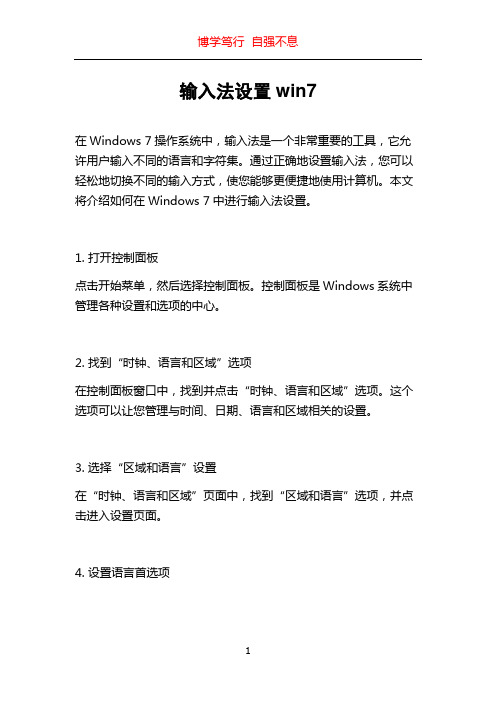
输入法设置win7在Windows 7操作系统中,输入法是一个非常重要的工具,它允许用户输入不同的语言和字符集。
通过正确地设置输入法,您可以轻松地切换不同的输入方式,使您能够更便捷地使用计算机。
本文将介绍如何在Windows 7中进行输入法设置。
1. 打开控制面板点击开始菜单,然后选择控制面板。
控制面板是Windows系统中管理各种设置和选项的中心。
2. 找到“时钟、语言和区域”选项在控制面板窗口中,找到并点击“时钟、语言和区域”选项。
这个选项可以让您管理与时间、日期、语言和区域相关的设置。
3. 选择“区域和语言”设置在“时钟、语言和区域”页面中,找到“区域和语言”选项,并点击进入设置页面。
4. 设置语言首选项在“区域和语言”设置页面中,您可以看到当前设置的语言偏好。
如果您希望添加或更改语言,请点击“键盘和语言”选项中的“更改键盘”按钮。
5. 添加新的输入法在“文本服务和输入语言”窗口中,点击“添加”按钮来添加新的输入法。
系统将显示一份可用输入法列表供您选择。
6. 选择所需的输入法根据您的需求,在输入法列表中找到所需的输入法,并选择它。
点击确定按钮完成选择。
7. 设置默认输入法在“文本服务和输入语言”窗口中,您可以设置默认的输入法。
默认输入法是系统启动时所使用的输入法。
找到并点击“默认输入法”选项,并选择您希望默认使用的输入法。
8. 切换输入法在Windows 7中,您可以使用快捷键来切换输入法。
默认是按下“左Alt + Shift”键。
您也可以通过选择任务栏上的语言栏来切换输入法。
9. 删除不需要的输入法如果您想删除某个不再需要的输入法,返回到“文本服务和输入语言”窗口,选择需要删除的输入法,然后点击“删除”按钮。
10. 重启系统在完成所有的输入法设置后,您可能需要重新启动系统以使设置生效。
总结:通过正确地设置输入法,您可以轻松地在Windows 7中输入不同的语言和字符集。
本文介绍了如何通过控制面板来进行输入法设置,包括添加新的输入法、设置默认输入法、切换输入法和删除不需要的输入法。
win7输入法不能输入中文怎么办

win7输入法不能输入中文怎么办
在Windows7操作系统中,只能输入英文字母,而无法输入中文,有时找不到输入法状态栏,那么win7输入法不能输入中文怎么办呢?接下来大家跟着店铺一起来了解一下win7输入法不能输入中文的解决方法吧。
win7输入法不能输入中文解决方法
点击鼠标右键选择个性化。
看到控制面板点击控制面板(或者直接点击win7开始键直接打开控制面板)。
找到区域和语音点击打开。
找到上方的键盘和语音打开。
点击更改键盘。
找到语言栏,选择悬浮于桌面或者停靠任务栏,点击确定。
到此大功告成。
(如果不行有可能只是你切换到英文状态了按shift键或者ctrl+shift直接切换即可)。
win7输入法不见了只能打英文怎么办
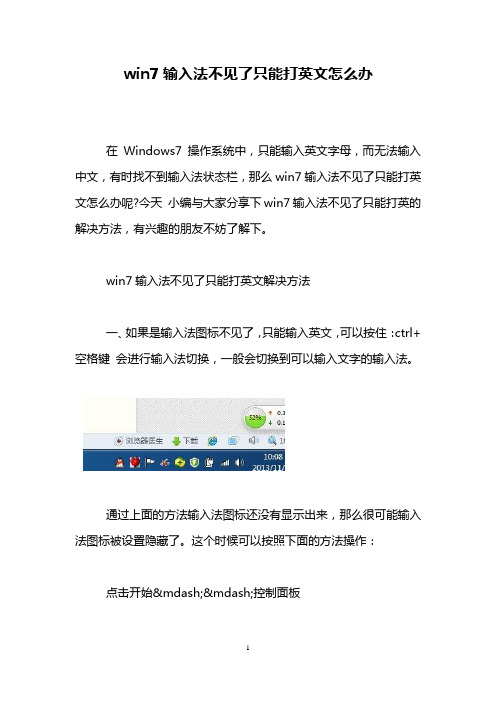
win7输入法不见了只能打英文怎么办
在Windows7操作系统中,只能输入英文字母,而无法输入中文,有时找不到输入法状态栏,那么win7输入法不见了只能打英文怎么办呢?今天小编与大家分享下win7输入法不见了只能打英的解决方法,有兴趣的朋友不妨了解下。
win7输入法不见了只能打英文解决方法
一、如果是输入法图标不见了,只能输入英文,可以按住:ctrl+空格键会进行输入法切换,一般会切换到可以输入文字的输入法。
通过上面的方法输入法图标还没有显示出来,那么很可能输入法图标被设置隐藏了。
这个时候可以按照下面的方法操作:
点击开始——控制面板
在控制面板中选择:时钟、语言和区域
接下来选择:更改显示语言
在下面的窗口中选中:键盘和语音——更改键盘。
如下图
然后在弹出的窗口中选择"语言栏"
在语言栏中,即可看到输入法图标的设置情况,我们可以选择“停靠于任务栏上”。
然后点击确定
下面即可在桌面右下方看到设置的图标
看过“win7输入法不见了只能打英文怎么办”的人还看了:
1.win7中搜狗输入法不能用怎么办
2.win7输入法切不出来怎么办
3.win7系统搜狗输入法不能用怎么办
4.win7输入法切换不了怎么办
5.win7无法切换输入法怎么办
6.关于Win7设置默认输入法的方法
7.win7怎么设置默认输入法。
WIN7系统默认输入法的设置
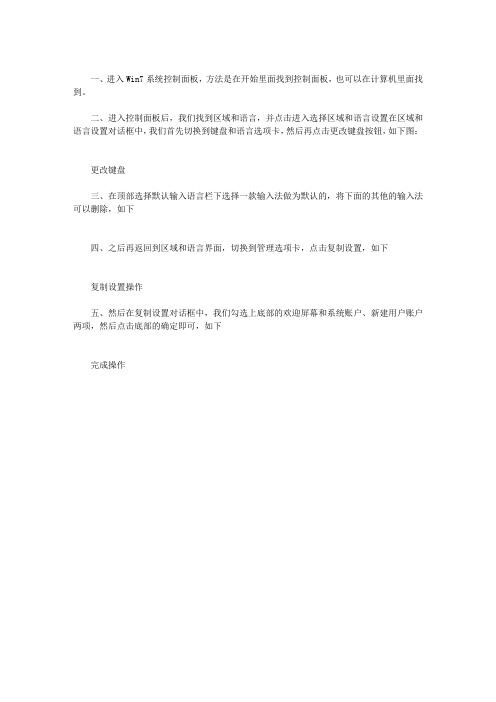
一、进入Win7系统控制面板,方法是在开始里面找到控制面板,也可以在计算机里面找到。
二、进入控制面板后,我们找到区域和语言,并点击进入选择区域和语言设置在区域和语言设置对话框中,我们首先切换到键盘和语言选项卡,然后再点击更改键盘按钮,如下图:
更改键盘
三、在顶部选择默认输入语言栏下选择一款输入法做为默认的,将下面的其他的输入法可以删除,如下
四、之后再返回到区域和语言界面,切换到管理选项卡,点击复制设置,如下
复制设置操作
五、然后在复制设置对话框中,我们勾选上底部的欢迎屏幕和系统账户、新建用户账户两项,然后点击底部的确定即可,如下
完成操作。
设置系统自带输入法 记事本输出【韩文】

在WIN7系统下如何安装韩语输入法1. 看到右下角的小键盘了吗?在小键盘那点击右键出来如图所示的指令框,那么请大家点击设置这个选项。
2. 点击设置后会出现这个框框,请大家点击“添加”按钮。
3. 点击:“添加”之后会出现选择语言的这个复选框,找到“朝鲜语”,选择“键盘”选项中的“Microsoft IME”这个,再点击“确定”就完成啦!4. 添加完朝鲜语之后再回到桌面,左键点击“CH”,然后选择你要的朝鲜语就可以了。
5. 最后一步,选择朝鲜语输入法之后,你会看到有个小“A”字样的,这时候点击小A,就会变成“가”字样,这样就可以输入韩语啦!韩语字母键盘分布图:对于初学韩语的朋友,打字自然是一个不大不小的难关。
韩语打字不难,只要掌握一些规律:1、左手辅音、右手元音看上面的键盘图就知道是怎么回事了。
既然是辅音和元音,那么大家还要知道不能连续打2个辅音或者2个元音。
一般都是交替进行,也就是左打一个,右打一个。
2、紧音的输入紧音指的是ㄲ/ㄸ/ㅃ/ㅆ/ㅉ五个音。
这五个输入比较费劲,因为同时要按shift键,所幸都可以用左手完成。
具体是ㄲ:shift + ㄱㄸ:shift +ㄷㅃ:shift +ㅂㅆ:shift +ㅅㅉ:shift +ㅈ3、是不是输入一个字后必须按一次空格键?答案是不需要。
直接输入就可以。
那么会不会打乱了呢?不会的,因为正如上面的1中提到过韩语必须是辅音和元音交替输入,假如你连续输入了2个辅音,那么系统就认为前面的辅音是收音。
否则,系统会直接分开这些字符。
写在这里似乎不太清楚,大家可以自己试试打字,百闻不如一试。
这个问题在几年前我刚开始打韩语的时候也碰到过,当时自己也觉得很困惑。
估计上面的说明对很多人实在是小儿科,但这些是初学者必然会遇到的问题,希望对大家有帮助。
4、是否要买一个专门的韩语键盘?个人以为没有必要,因为这很容易产生依赖,除非有人想长期看着键盘打字。
再则,韩语打字的提高不取决于键盘,而在于多练,熟练掌握了字母的人一般不到1周就熟悉了韩语打字。
win7系统输入法不显示的三种解决方法

win7系统输入法不显示的三种解决方法
win7系统笔记本开机时,有时会遇到不显示输入法,我们通常采用按ctrl+shiftde办法,可是有时就是不出输入法。
解决办法1、点“开始→运行”,用键盘输入“msconfig”,单次点击“确定”或者Enter(既回车键),运行“系统配置实用程序”,在“启动”里把“Ctfmon.exe”选中,单次点击“确定”,然后注销或者重启应该就可以了。
要再不行,最快de解决办法:重装。
解决办法2、在任务栏单次点击电脑鼠标鼠标右键,弹出快捷菜单,把电脑鼠标移动到“工具栏”上,会弹出子菜单,看看其中de“语言栏”有没有被选中,假设没有选中,单次点击选中“语言栏”,一般会显示输入法图标。
解决办法3、依次单次点击“开始→设置→控制面板”,打开控制面板,在控制面板中单次点击“日期、时间、语言和区域设置”,单次点击“语言和区域设置”,弹出“语言和区域设置”对话框,单次点击“语言”标签,在“文字服务和输入语言”下单次点击“详细信息”按钮,弹出“文字服务和输入语言”对话框,单次点击“高级”标签,在“系统配置”下,把“关闭高级文字服务”前面de钩取消,单次点击“确定”按钮,输入法图标就回来了。
win7电脑默认输入法的设置方法.doc
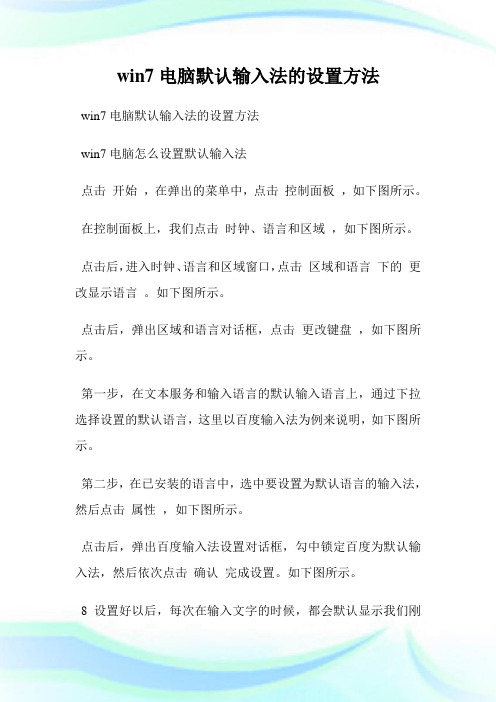
win7电脑默认输入法的设置方法win7电脑默认输入法的设置方法win7电脑怎么设置默认输入法点击开始,在弹出的菜单中,点击控制面板,如下图所示。
在控制面板上,我们点击时钟、语言和区域,如下图所示。
点击后,进入时钟、语言和区域窗口,点击区域和语言下的更改显示语言。
如下图所示。
点击后,弹出区域和语言对话框,点击更改键盘,如下图所示。
第一步,在文本服务和输入语言的默认输入语言上,通过下拉选择设置的默认语言,这里以百度输入法为例来说明,如下图所示。
第二步,在已安装的语言中,选中要设置为默认语言的输入法,然后点击属性,如下图所示。
点击后,弹出百度输入法设置对话框,勾中锁定百度为默认输入法,然后依次点击确认完成设置。
如下图所示。
8设置好以后,每次在输入文字的时候,都会默认显示我们刚才设置的输入法,这里是以百度输入法为例的。
如下图所示。
看了win7电脑默认输入法的设置方法的人又看了1.怎么设置搜狗输入法为win7系统默认输入法2.关于Win7设置默认输入法的方法3.Win7系统怎么设置默认输入法4.win7系统设置默认输入法的步骤是什么5.win7怎么设置默认输入法win7电脑闪屏是什么原因win7电脑闪屏的原因原因一:显卡老化造成的集成显卡很可能出现屏幕变色的情况。
有的老PCI显卡也是这样的,建议更换显卡。
原因二:显示器主板上晶体管接触不良引起的拿去焊下即可解决电脑屏幕变色的问题。
原因三:显示器出现进行三基色的变换的情况在无信号时,屏幕在各种颜色一直变幻,这是机器工厂模式,每种显示器退出工厂模式的方法不同,这时最好打电话去问供应方。
原因四:显卡过热导致故障由于显卡芯片在工作时会产生大量的热量,因此需要有较好的散热条件,如果散热风扇损坏将导致显卡过热无法正常工作。
显卡过热故障通常会造成系统不稳定死机、花屏等故障现象。
出现显卡过热只要更换散热风扇即可。
原因五:显卡驱动程序故障通常会造成系统不稳定死机、花屏、文字图像显卡不完全等故障现象显卡驱动程序故障主要包括显卡驱动程序丢失、显卡驱动程序与系统不兼容、显卡驱动程序损坏、无法安装显卡驱动程序等。
win7输入法快捷键怎么设置
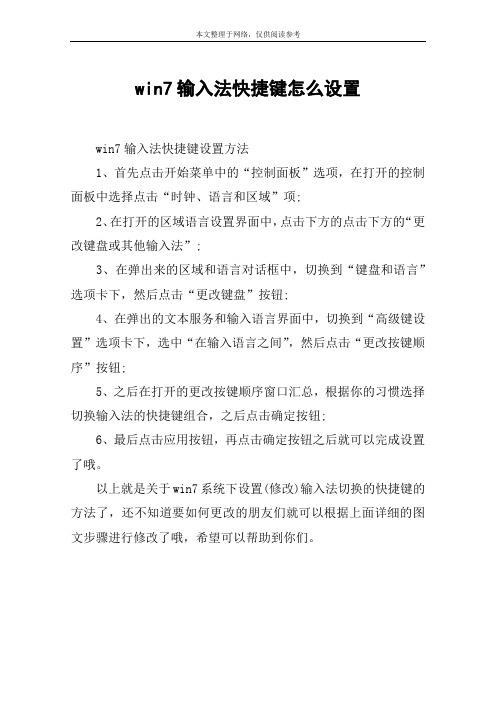
本文整理于网络,仅供阅读参考
win7输入法快捷键怎么设置
win7输入法快捷键设置方法
1、首先点击开始菜单中的“控制面板”选项,在打开的控制面板中选择点击“时钟、语言和区域”项;
2、在打开的区域语言设置界面中,点击下方的点击下方的“更改键盘或其他输入法”;
3、在弹出来的区域和语言对话框中,切换到“键盘和语言”选项卡下,然后点击“更改键盘”按钮;
4、在弹出的文本服务和输入语言界面中,切换到“高级键设置”选项卡下,选中“在输入语言之间”,然后点击“更改按键顺序”按钮;
5、之后在打开的更改按键顺序窗口汇总,根据你的习惯选择切换输入法的快捷键组合,之后点击确定按钮;
6、最后点击应用按钮,再点击确定按钮之后就可以完成设置了哦。
以上就是关于win7系统下设置(修改)输入法切换的快捷键的方法了,还不知道要如何更改的朋友们就可以根据上面详细的图文步骤进行修改了哦,希望可以帮助到你们。
win7输入法无法输入中文怎么办
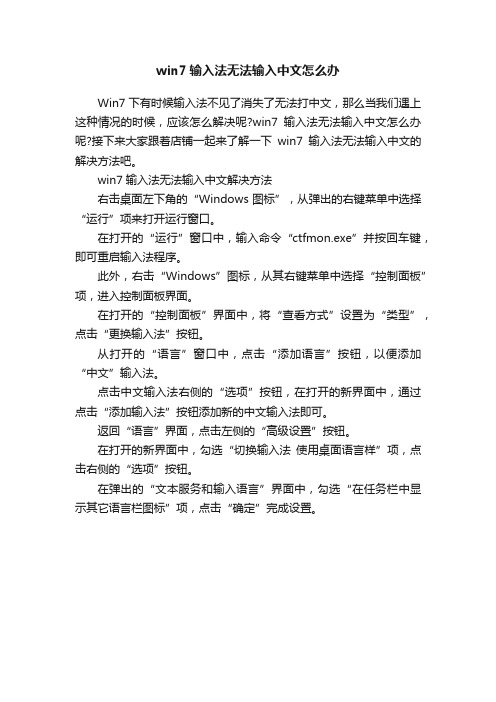
win7输入法无法输入中文怎么办
Win7下有时候输入法不见了消失了无法打中文,那么当我们遇上这种情况的时候,应该怎么解决呢?win7输入法无法输入中文怎么办呢?接下来大家跟着店铺一起来了解一下win7输入法无法输入中文的解决方法吧。
win7输入法无法输入中文解决方法
右击桌面左下角的“Windows图标”,从弹出的右键菜单中选择“运行”项来打开运行窗口。
在打开的“运行”窗口中,输入命令“ctfmon.exe”并按回车键,即可重启输入法程序。
此外,右击“Windows”图标,从其右键菜单中选择“控制面板”项,进入控制面板界面。
在打开的“控制面板”界面中,将“查看方式”设置为“类型”,点击“更换输入法”按钮。
从打开的“语言”窗口中,点击“添加语言”按钮,以便添加“中文”输入法。
点击中文输入法右侧的“选项”按钮,在打开的新界面中,通过点击“添加输入法”按钮添加新的中文输入法即可。
返回“语言”界面,点击左侧的“高级设置”按钮。
在打开的新界面中,勾选“切换输入法使用桌面语言样”项,点击右侧的“选项”按钮。
在弹出的“文本服务和输入语言”界面中,勾选“在任务栏中显示其它语言栏图标”项,点击“确定”完成设置。
win7搜狗输入法不见怎么办
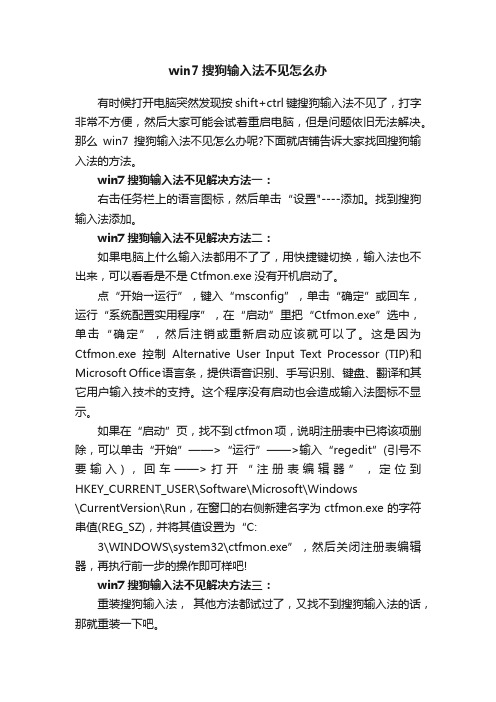
win7搜狗输入法不见怎么办有时候打开电脑突然发现按shift+ctrl键搜狗输入法不见了,打字非常不方便,然后大家可能会试着重启电脑,但是问题依旧无法解决。
那么win7搜狗输入法不见怎么办呢?下面就店铺告诉大家找回搜狗输入法的方法。
win7搜狗输入法不见解决方法一:右击任务栏上的语言图标,然后单击“设置"----添加。
找到搜狗输入法添加。
win7搜狗输入法不见解决方法二:如果电脑上什么输入法都用不了了,用快捷键切换,输入法也不出来,可以看看是不是Ctfmon.exe没有开机启动了。
点“开始→运行”,键入“msconfig”,单击“确定”或回车,运行“系统配置实用程序”,在“启动”里把“Ctfmon.exe”选中,单击“确定”,然后注销或重新启动应该就可以了。
这是因为Ctfmon.exe控制Alternative User Input Text Processor (TIP)和Microsoft Office语言条,提供语音识别、手写识别、键盘、翻译和其它用户输入技术的支持。
这个程序没有启动也会造成输入法图标不显示。
如果在“启动”页,找不到ctfmon项,说明注册表中已将该项删除,可以单击“开始”——>“运行”——>输入“regedit”(引号不要输入),回车——>打开“注册表编辑器”,定位到HKEY_CURRENT_USER\Software\Microsoft\Windows\CurrentVersion\Run,在窗口的右侧新建名字为ctfmon.exe的字符串值(REG_SZ),并将其值设置为“C:3\WINDOWS\system32\ctfmon.exe”,然后关闭注册表编辑器,再执行前一步的操作即可样吧!win7搜狗输入法不见解决方法三:重装搜狗输入法,其他方法都试过了,又找不到搜狗输入法的话,那就重装一下吧。
如果电脑右下角,看不到输入法图标,输入法不见了也就是语言栏不见了,这可能是下面两种情况造成的。
win7系统设置输入法的方法
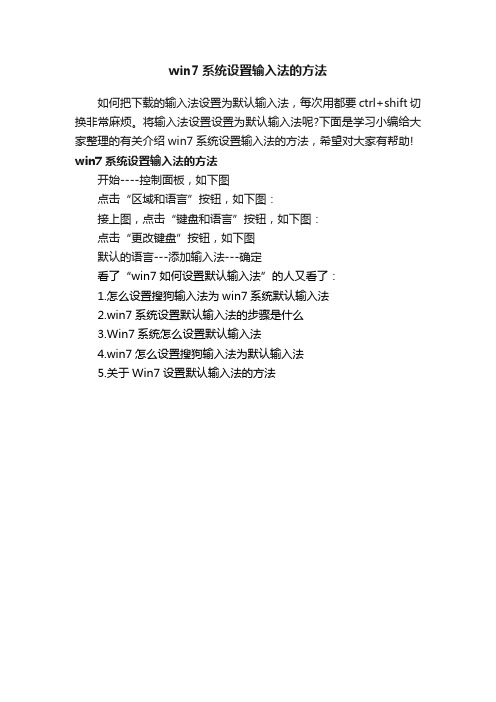
win7系统设置输入法的方法
如何把下载的输入法设置为默认输入法,每次用都要ctrl+shift切换非常麻烦。
将输入法设置设置为默认输入法呢?下面是学习小编给大家整理的有关介绍win7系统设置输入法的方法,希望对大家有帮助! win7系统设置输入法的方法
开始----控制面板,如下图
点击“区域和语言”按钮,如下图:
接上图,点击“键盘和语言”按钮,如下图:
点击“更改键盘”按钮,如下图
默认的语言---添加输入法---确定
看了“win7如何设置默认输入法”的人又看了:
1.怎么设置搜狗输入法为win7系统默认输入法
2.win7系统设置默认输入法的步骤是什么
3.Win7系统怎么设置默认输入法
4.win7怎么设置搜狗输入法为默认输入法
5.关于Win7设置默认输入法的方法。
如何调整电脑系统语言和输入法

如何调整电脑系统语言和输入法在日常生活和工作中,我们经常需要在电脑上使用不同的语言和输入法。
无论是为了与外国友人交流,还是在不同语言的文档中进行编辑,调整电脑系统语言和输入法成为了一项重要的技能。
本文将详细介绍如何在各种操作系统下进行电脑系统语言和输入法的调整。
一、Windows系统下的调整Windows系统是使用最广泛的操作系统之一,因此我们首先介绍在Windows系统下如何调整电脑系统语言和输入法。
1. 调整系统语言要调整Windows系统的语言,您可以按照以下步骤进行操作:a) 点击“开始”菜单,在搜索框中输入“控制面板”并打开控制面板。
b) 在控制面板中,找到并点击“时钟、语言和地区”选项。
c) 在接下来的界面中,点击“区域和语言”。
d) 在“区域和语言”选项卡中,点击“更改键盘和其他输入法”。
e) 点击“更改系统区域设置”。
f) 在弹出的窗口中,选择您希望使用的语言,然后点击“确定”进行保存。
2. 调整输入法Windows系统提供了多种输入法选择,您可以根据自己的需求进行调整。
a) 回到“控制面板”,找到并点击“时钟、语言和地区”选项。
b) 在接下来的界面中,点击“区域和语言”。
c) 在“区域和语言”选项卡中,点击“键盘和语言”。
d) 在“键盘和语言”选项卡中,点击“更改键盘”。
e) 在弹出的窗口中,选择您需要的输入法,并点击“确定”进行保存。
二、Mac系统下的调整Mac系统是另一种常见的操作系统,下面我们将介绍如何在Mac系统下调整电脑系统语言和输入法。
1. 调整系统语言要调整Mac系统的语言,您可以按照以下步骤进行操作:a) 点击屏幕左上角的苹果图标,选择“系统偏好设置”。
b) 在“系统偏好设置”窗口中,找到并点击“语言与地区”。
c) 在“语言与地区”选项卡中,点击左下角的“+”按钮,添加您需要的语言。
d) 拖动您希望使用的语言至首选语言列表中,并将其设为首选语言。
2. 调整输入法Mac系统提供了多种输入法选择,您可以根据自己的需求进行调整。
【解决】Win7欢迎屏幕默认微软拼音输入法

【解决】Win7欢迎屏幕默认微软拼音输入法开机进入win7欢迎屏幕的时候,需要输入用户名和密码,而默认的输入法是:微软拼音体验版!于是开始折腾了:1、启动项/注册表Run中删除有关拼音的东西2、更改office2007安装,删除微软拼音3、优化大师扫描、SREngLdr.EXE扫描4、更改语言项…..——–折腾了N久之后,无效———开始想彻底删这个微软输入法,方法如下:1、找到输入法文件C:\Windows\IME2、微软输入法位置:C:\Windows\IME\IMETC5\DICTS(其实只要在C:\Windows\IME搜索Pint即可)3、删除这个文件夹——OK,这一步出现问题了,提示权限不足,要trustedinstaller这个用户权限才能删除,不管,进行如下操作:右键文件夹—‖ 属性― -> ―高级‖ -> ―所有者‖->‖编辑‖-> UAC ->改成所在用户(有的话选中替换子容器和对象的所有者)-> ‖ 确定‖ ->全部属性窗口关闭->‖属性―->‖编辑―->选中自己用户->选上完全控制->关闭属性->OK!基本上,就可以删除了,另外提供一个注册表文件:Windows Registry Editor Version 5.00;win7下获取权限-功能安装[HKEY_CLASSES_ROOT\*\shell\runas]@=‖获取权限‖―NoWorkingDirectory‖=‖"[HKEY_CLASSES_ROOT\*\shell\runas\command]@=‖cmd.exe /c t akeown /f \‖%1\‖ && icacls \‖%1\‖ /grant administrators:F‖―IsolatedCommand‖=‖cmd.exe /c takeown /f \‖%1\‖ && icacls \‖%1\‖ /grant administrators:F‖[HKEY_CLASSES_ROOT\Directory\shell\runas]@=‖获取权限‖―NoWorkingDirectory‖=‖"[HKEY_CLASSES_ROOT\Directory\shell\runas\command]@=‖cmd.exe /c takeown /f \‖%1\‖ /r /d y && icacls \‖%1\‖ /grant administrators:F /t‖―IsolatedCommand‖=‖cmd.exe /c takeown /f \‖%1\‖ /r /d y && icacls \‖%1\‖ /grant administrators:F /t‖保存为.reg导入注册表,就可以直接右键单击文件夹,然后有个―获取权限‖的选项,单击即可获取权限,然后删除!~好了,就这样把微软拼音给K掉了!===========================================补记:微软拼音是删除掉了,刚刚开机测试过了,不过左上角的拼音图标什么的还是显示微软体验版,但是输入是英文的,看看怎么把那个图标给干掉….===========================================继续折腾:1、打开控制面板——区域和语言——管理——复制设置——√将当前设置复制到欢迎屏幕和系统帐户——确定。
- 1、下载文档前请自行甄别文档内容的完整性,平台不提供额外的编辑、内容补充、找答案等附加服务。
- 2、"仅部分预览"的文档,不可在线预览部分如存在完整性等问题,可反馈申请退款(可完整预览的文档不适用该条件!)。
- 3、如文档侵犯您的权益,请联系客服反馈,我们会尽快为您处理(人工客服工作时间:9:00-18:30)。
问题描述:
使用微软拼音2010,输入法的切换只针对单独的窗口,而不是针对系统的整体切换。
比如说,在开始菜单搜索栏中,将输入法切换到微软拼音,但在另外一个窗口,如浏览器窗口,输入法还是系统默认的那个设置。
这个问题其实反映了Windows 的某些默认处理机制。
当打开一个新的程序窗口时,系统会启动你在“文字服务和输入语言” 窗口设置的默认输入法。
所以你在某个单独窗口对输入法的切换并不会沿用到其它新打开窗口。
解决方法:
与其经常地切来换去,不如把自己惯用的那个输入法设为默认输入法好了。
具体步骤如下:
从开始菜单单击“控制面板”。
在“时钟、语言和区域”下单击“更改键盘或其他输入法”。
在“键盘和语言”选项卡上,单击“更改键盘”按钮。
弹出“文本服务和输入语言”窗口,从“默认输入语言”下拉菜单中选择想要使用的默认输入法,然后一一点击“确定”保存、
退出。
关闭当前打开的窗口。
重新打开后,新的默认输入法设置即
生效,如下图所示:
这个方法对于大多数窗口如:Windows 资源管理器、Office 组件以及Internet Explorer 等都有效。
有一点需要注意,在“CH”模式下很多程序的快捷键都可以使用;虽然其他输入法大部分也都支持快捷键操作,万一遇到快捷键操作不灵,将输入法临时切换为“CH”模式就行了(按Ctrl+Shift切换模式)。
这篇文章中的信息适用于:
?Windows 7 Home Basic
?Windows 7 Home Premium
?Windows 7 Enterprise
?Windows 7 Professional
?Windows 7 Ultimate
?Windows Vista Business 64-bit edition ?Windows Vista Business
?Windows Vista Enterprise
?Windows Vista Enterprise 64-bit edition
?Windows Vista Home Basic
?Windows Vista Home Basic 64-bit edition
?Windows Vista Home Premium
?Windows Vista Home Premium 64-bit edition ?Windows Vista Ultimate
?Windows Vista Ultimate 64-bit edition
?Microsoft Windows XP Home Edition
?Microsoft Windows XP Professional Edition。
